ВСТАВКА ОБЪЕКТОВ В ПОЛЕ С ТИПОМ ДАННЫХ OLE
В Access 2010 имеется возможность добавлять объекты в поле с типом данных OLE. В том случае, когда тип данных задан, как OLE (Object Linking and Embedding– связывание и внедрение объекта), тогда СУБД Access сохраняет внешний объектв общем файле базы данных, отводя на его хранение столько места, сколько этот объект занимает в виде отдельного файла. Под объектамиследует понимать файлы, созданные в виде приложений в графических редакторах, видеоклипов, в приложениях MS Office и т.д. При заполнении таблицы данными, которые являются объектами, в соответствующей позиции поля с типом данных OLE формируется сообщение о программе, с помощью которой можно открыть этот объект. Отображение объекта будет осуществляться только в формах и отчетах.
Для встраивания объекта в поле с типом данных OLE необходимо открыть таблицу в режиме «Конструктор».Добавить новое поле, например «Фото товара».Выбрать тип данных «Поле объекта OLE», после чего сохранить таблицу.
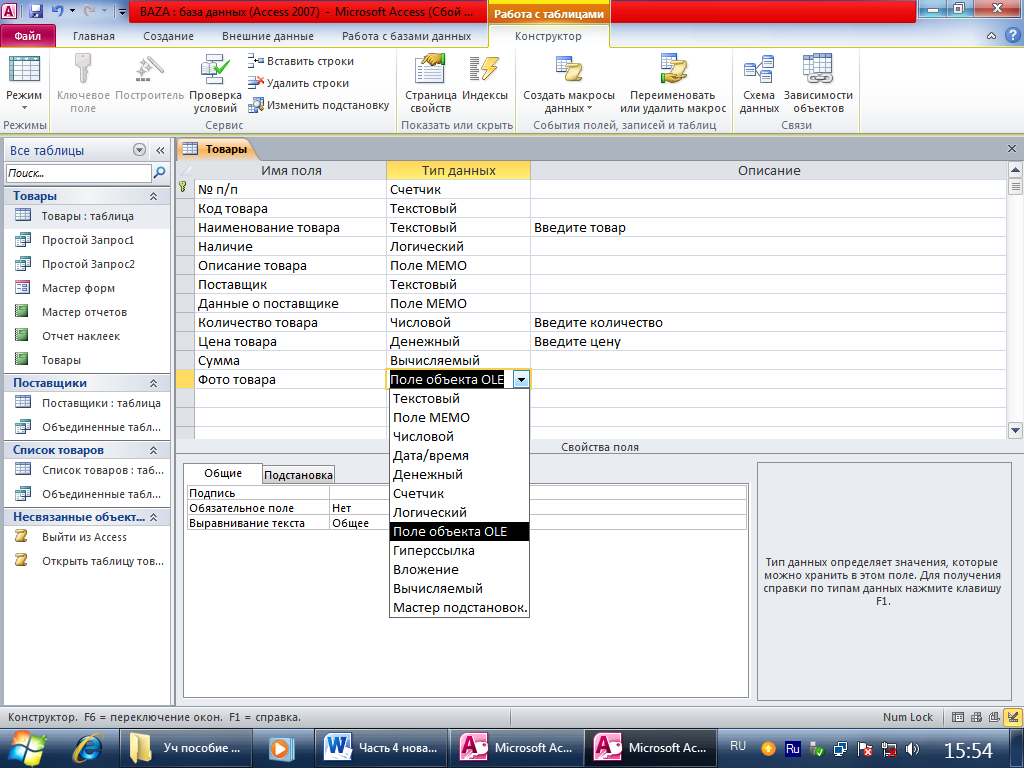
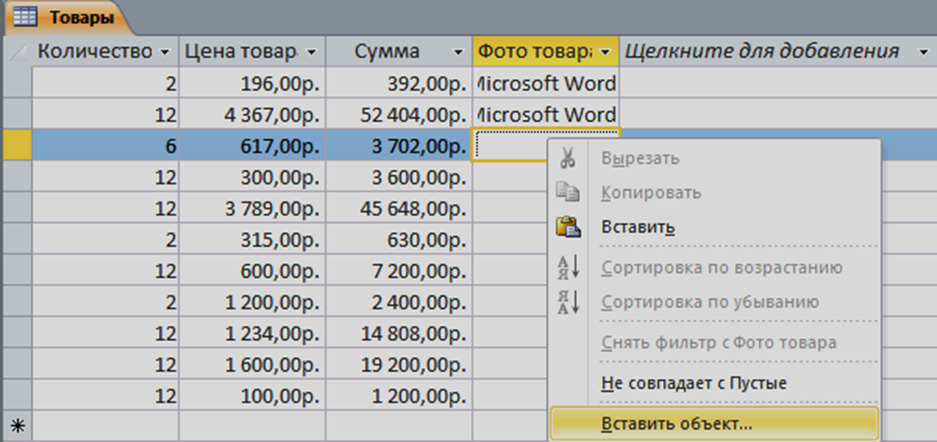 Затем в режиме «Таблица» в строке для ввода данных щелкнуть правой клавишей мыши, в открывшемся меню следует выбрать строку с командой
Затем в режиме «Таблица» в строке для ввода данных щелкнуть правой клавишей мыши, в открывшемся меню следует выбрать строку с командой  , что приведет к открытию диалогового окна (рис. 3.38, рис. 3.39).
, что приведет к открытию диалогового окна (рис. 3.38, рис. 3.39).
Рис. 3.38 Вставка объекта
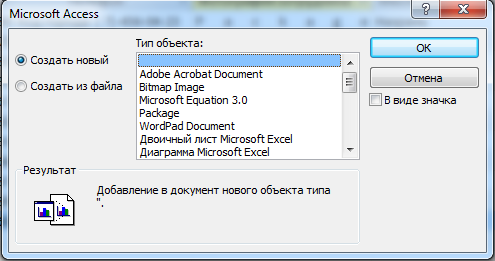
Рис. 3.39 Диалоговое окно для добавления нового объекта в таблицу Access
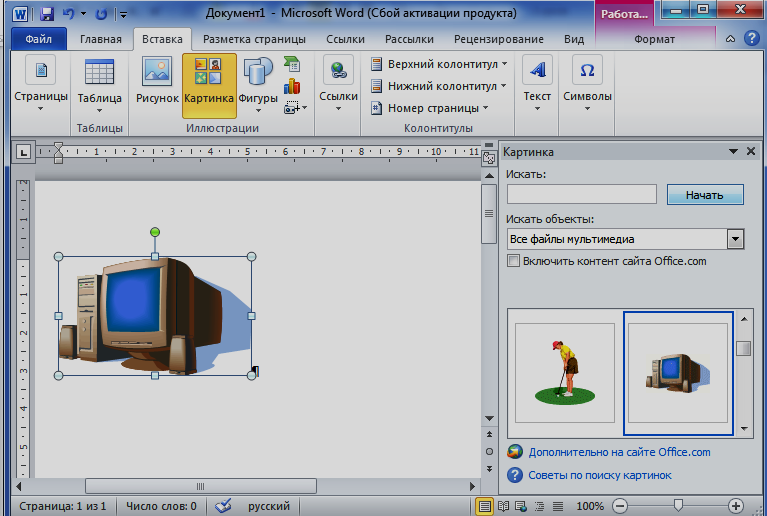 Следует помнить, что имеется две возможности встраивать объекты в виде данных. Первая возможность
Следует помнить, что имеется две возможности встраивать объекты в виде данных. Первая возможность  предусматривает использование типовых приложений для создания файла, которые поддерживает Access, вторая возможность вставки объекта
предусматривает использование типовых приложений для создания файла, которые поддерживает Access, вторая возможность вставки объекта  , что позволяет использовать любой файл в качестве источника данных (рис. 3.40).
, что позволяет использовать любой файл в качестве источника данных (рис. 3.40).
Рис. 3.40 Добавления нового объекта в таблицу Access из файла
1. Создание объекта из файла.
Когда речь заходит о данных, которые являются объектами для базы данных, и являются внешними файлами, то требуется иметь эти файлы. Поэтому, потребуется создать несколько файлов, чтобы в дальнейшем увидеть их отображение в базе данных, а также попробовать провести изменение этих файлов. Например, если вы имеете фотографию объекта в файле Монитор.jpg (jpg - универсальный фото формат). Для того чтобы этот файл сохранился в базе данных, следует в окне (рис. 3.40) поставить отметку «Создать из файла»  , после чего появится окно, которое представлено на рисунке 3.41. С помощью кнопки «Обзор»
, после чего появится окно, которое представлено на рисунке 3.41. С помощью кнопки «Обзор»  следует выбрать необходимый файл.
следует выбрать необходимый файл.
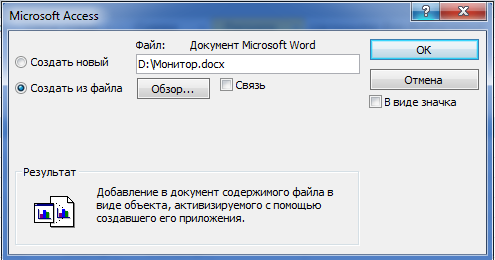
Рис. 3.41 Поиск файла при создании объекта в базе данных
В соответствующей строке для поля например, «Фото товара» появится слово «Пакет» (Package), это означает, что файл привязан к приложению, с помощью которого он был создан. Поэтому, при просмотре базы данных, будет ли это запрос, форма или отчет, пользователь увидит изображение файла в виде значка  , а при двойном щелчке по этому изображению система сначала найдет приложение, а затем в нем отобразит содержимое файла (в данном примере это фотография). Исключением являются файлы с изображениями, сохраненные с расширением .bmp (bit map format). Вместе с тем, следует напомнить, что файлы, созданные в приложениях Microsoft, будут отображаться сразу в формах и отчетах. Вывод простой, фотографии можно вставлять в такие приложения как Paint, Word, Power Point, сохранять в виде отдельных файлов, а затем подключать в виде объекта к базе данных. Попробуйте создать несколько файлов с фотографиями и текстом, используя различные редакторы Windows. Например, можно открыть документ Word, вставить из файла фотографию, добавить текст, а затем сохранить как: Монитор.docx(рис. 3.42).
, а при двойном щелчке по этому изображению система сначала найдет приложение, а затем в нем отобразит содержимое файла (в данном примере это фотография). Исключением являются файлы с изображениями, сохраненные с расширением .bmp (bit map format). Вместе с тем, следует напомнить, что файлы, созданные в приложениях Microsoft, будут отображаться сразу в формах и отчетах. Вывод простой, фотографии можно вставлять в такие приложения как Paint, Word, Power Point, сохранять в виде отдельных файлов, а затем подключать в виде объекта к базе данных. Попробуйте создать несколько файлов с фотографиями и текстом, используя различные редакторы Windows. Например, можно открыть документ Word, вставить из файла фотографию, добавить текст, а затем сохранить как: Монитор.docx(рис. 3.42).
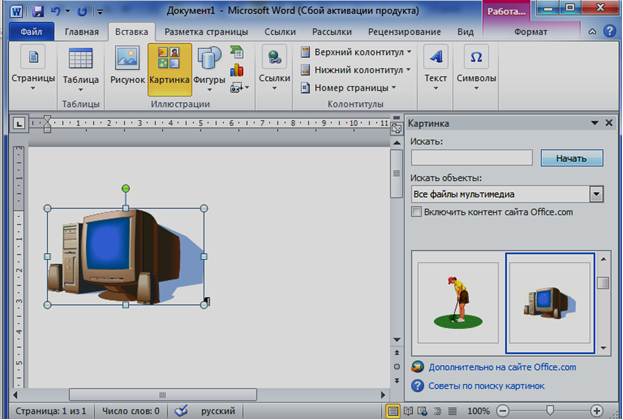
Рис. 3.42 Файл с фотографией, созданный в Word
2. Создание новых объектов.
Под созданием новых объектов в базе данных следует подразумевать использование приложения, в котором создается файл, а затем подключается в поле с описанием типа данного OLE. Для запуска режима создания новых объектов, необходимо открыть таблицу в режиме «Таблица», выбрать вариант «Создать новый»  в диалоговом окне (рис. 3.39), а затем в списке выделить «Тип объекта» (необходимое приложение). Перечень приложений, которые поддерживает Access для создания объекта, находятся в списке (рис. 3.43), который раскроется после запуска команды «Вставить объект»
в диалоговом окне (рис. 3.39), а затем в списке выделить «Тип объекта» (необходимое приложение). Перечень приложений, которые поддерживает Access для создания объекта, находятся в списке (рис. 3.43), который раскроется после запуска команды «Вставить объект»  .
.
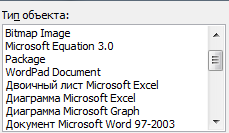
Рис. 3.43 Перечень типов объектов Access, которые можно использовать для создания файлов
Удобством использования приложений для создания объектов в виде файлов заключается в том, что в дальнейшем эти файлы можно использовать автономно или осуществлять их коррекцию в базе данных.
Рассмотрим вариант создания объектов для базы данных, с помощью с приложения paint.
Например, необходимо создать объект с изображением предприятия и текстом, который в дальнейшем пользователь базы данных сможет заменить или исправить. Для этого необходимо выбрать из списка объект Bitmap Image, дальнейшая технология создания объекта показана на рисунке 3.44.

1. Откройте приложение Paint
2. Вставьте фото из файла.
3. Добавьте текст (если это необходимо).
4. Сохраните, как файл.
5. Закройте приложение.
Рис. 3.44 Технология создания объекта в приложении Paint
Задание 3.11
1. В таблице «Товары» в режиме «Конструктор» добавьте новый столбец с именем «Фото товара», тип данных «Поле объекта OLE», сохраните изменения.
2. В режиме «Таблица» в поле «Фото товара» выберете строку «Вставить объект из файла», выберите (поставьте точку) «Создать новый» и из раскрывающегося списка укажите документ Microsoft Word. При этом откроется текстовый редактор MS Word, здесь необходимо вставить рисунок, соответствующий товару в данной строке. Рисунки выберите из списка, который хранится непосредственно в редакторе (вкладка «Вставка», значок «Картинка», в диалоговом окне справа кнопка «Начать»), или вставьте рисунок из других программ. Можете использовать приложение Paint (объект Bitmap Image), где нарисуйте товар самостоятельно. Созданный файл закройте, он автоматически будет привязан к вашей базе, к строке, в которую ее вставили.
3. Проделайте данную процедуру для всех строк вашей таблицы «Товары».
4. Сохраните изменения.
Контрольные вопросы
1. Какие объекты можно вставить в базу данных с типом данных OLE?
2. Как можно вставить фото в таблицу в режиме «Таблица»?
3. Где в базе данных будет отображаться фотография?
4. Чем отличается способ «Создать новый объект» от способа «Создать из файла»?
5. Как поместить файл фотографии товара в базу данных, если он имеет расширение .png?
6. Можно ли осуществлять правку файла, который вставлен как объект в базу данных непосредственно в файловой системе компьютера?
7. Как вставить презентацию в базу данных?
8. Объекты каких приложений можно вставить в базу данных?
Дата добавления: 2020-10-01; просмотров: 966;











